Windows 8 Bilgisayarınızı Sıfırlama
Windows 8, Windows 8 Sıfırlama adı verilen yeni bir özellik ile birlikte geliyor. Yüklemenizi fabrika ayarlarına döndüren ancak kişisel dosyaları koruyan Windows 8 yenileme özelliğinin aksine, sıfırlamak özellik, Windows 8'i temiz yüklemeye geri döndürür, ancak yüklü olan tüm kişisel dosyaları ve uygulamaları siler. İşte nasıl çalışıyor.
Windows 8 PC'nizi Sıfırlama
Metro arayüzünden, Charms çubuğunda Setting'e tıklayın ve More PC Settings'i seçin.
Metro tarzı Kontrol Paneli açılır. Aşağı kaydırın ve Bilgisayarınızı Sıfırla ve Baştan Başlat altında Genel ve Başlayın'ı seçin.

Windows, bir PC Reset işleminin ne yapacağına dair kurşun noktaları görüntüler. Unutmayın, her şey sisteminizden silinecek. Devam etmeden önce tüm önemli verilerinizin yedeklendiğinden emin olun.
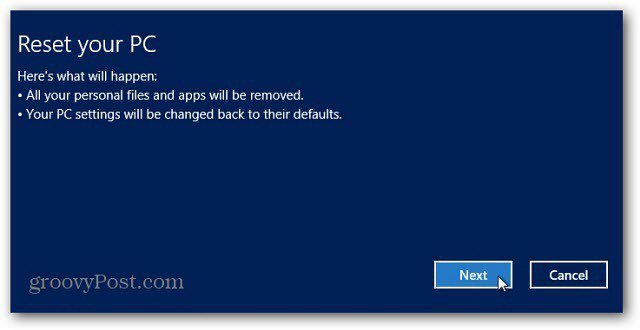
Sonra, kişisel bilgilerinizi nasıl kaldıracağınız sorulurDosyalar. Ya İyice - en güvenli ya da Çabuk - daha az güvenli (dosyalar kurtarılabilir olabilir). Kapsamlı seçeneği, verileri silerken sabit diskinizde üç geçiş yapacak.
Seçim size kalmış ve mesaj her birinin doğrudan ileri tanımını sağlıyor. Şüphe durumunda, her zaman en güvenli seçeneği seçin.
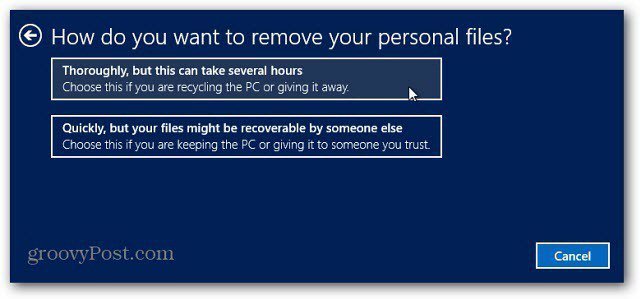
Bilgisayarı sıfırlamaya hazır olup olmadığınızı soran bir son mesaj alacaksınız. Sıfırla'yı tıklayın.
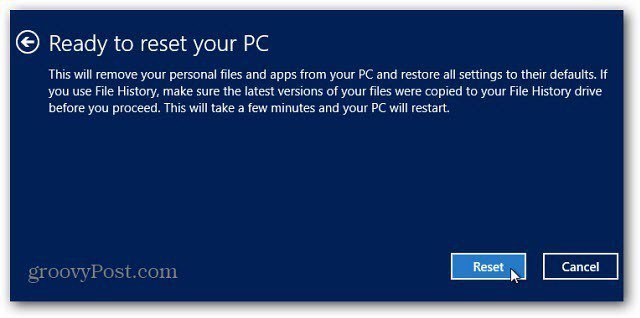
Bir PC Yenileme yapmak gibi, sisteminiz birkaç kez yeniden başlatılırken, sabit sürücünüzdeki tüm verileri siler ve temiz bir Windows 8 sürümü yükler.
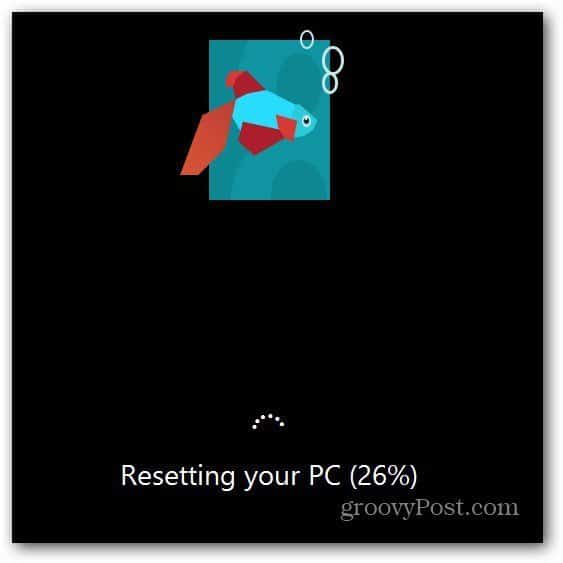
İşlem şaşırtıcı derecede hızlı. Test masaüstü sistemimde, kişisel dosyaları kaldırmak için Hızlı seçeneğini kullanan bir PC Sıfırlama işlemi yaklaşık 10 dakika sürdü. Bu, Windows 7'nin geleneksel bir temiz yüklemesini yapmak için gereken süreyi yarıdan daha fazla keser.
PC Sıfırlama seçeneğiyle, ilk kurulum işlemini tekrar yapmanız gerekecek.
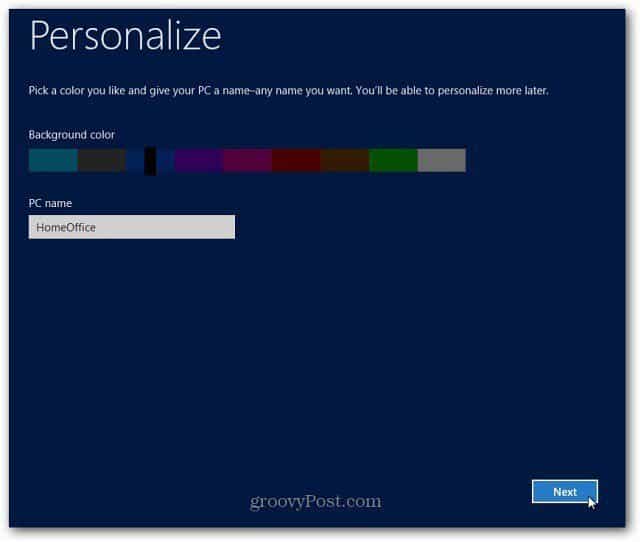
PC Reset vs Yenile
Fark ne? Bir PC Yenileme, Windows 8'i yeniden yükler ve kişisel Ayarlarınızı, Dosyalarınızı ve Windows Mağazasından satın aldığınız uygulamaları tutar. Sisteminiz yavaş çalışıyorsa veya verileriniz bozulmadan baştan başlamak istiyorsanız, Sıfırla seçeneğini kullanın.
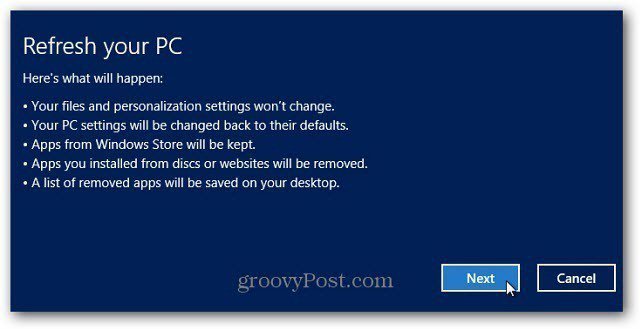
bir PC Sıfırlama tüm dosyalarınızı tamamen silecek,ve uygulamalar. Sonra Windows 8'i yeniden kurun - her şey sistem varsayılanlarına geri döndürülecektir. Bu seçenek, sabit sürücünüzü DBAN veya diğer Disk temizleme yardımcı programlarıyla silmek ve temiz bir Windows yüklemesi yapmak gibidir. Bilgisayarınızı satıyor veya satıyorsanız veya baştan başlamak istiyorsanız, Sıfırla seçeneğini kullanın.
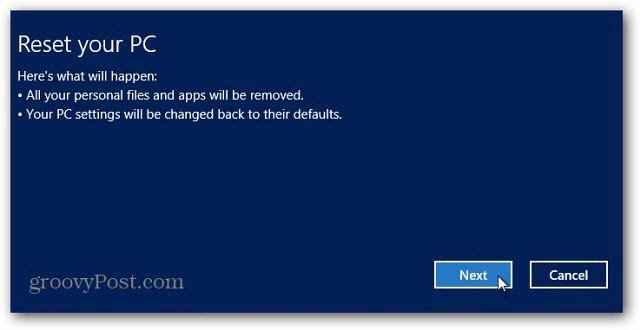
Her iki özelliği de kullandıktan sonra, tüm Windows Güncellemelerini hemen yeniden yüklemek iyi bir fikirdir.
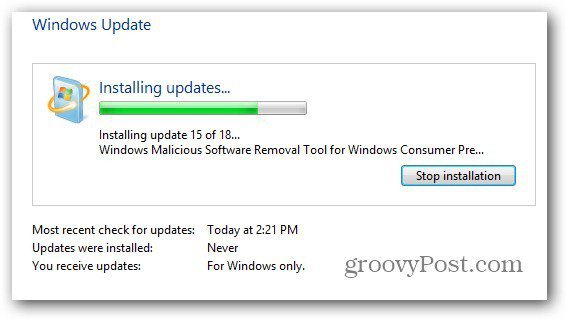
Ardından, ücretsiz ve açık kaynaklı uygulamalarınızı fazladan yazılım olmadan yeniden yüklemek için ninite.com adresindeki makalemize bakın.
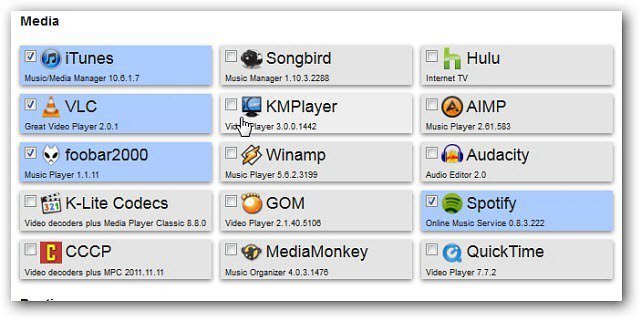










yorum Yap